Python环境的安装
1. 下载安装程序:
• 打开浏览器,在Python官方网站上可以下载
打包好的安装包在这里👉点击这里

• 在官网首页,找到“Downloads”(下载)选项,点击进入下载页面。

• 点开之后你会发现这里有很多Python版本,根据你的操作系统选择合适的版本进行下载。一般来说,如果你的系统是 64 位的 Windows,可以选择“Windows installer (64-bit)”;如果是 32 位系统,则选择“Windows installer (32-bit)”
2. 运行安装程序:
• (注意:我这里选择3.7.9版本是示例,Python版本每年都在不断更新,可以选择3.9以上的版本)点击64位的executable installer下载链接),找到下载好的安装程序文件,双击运行它。
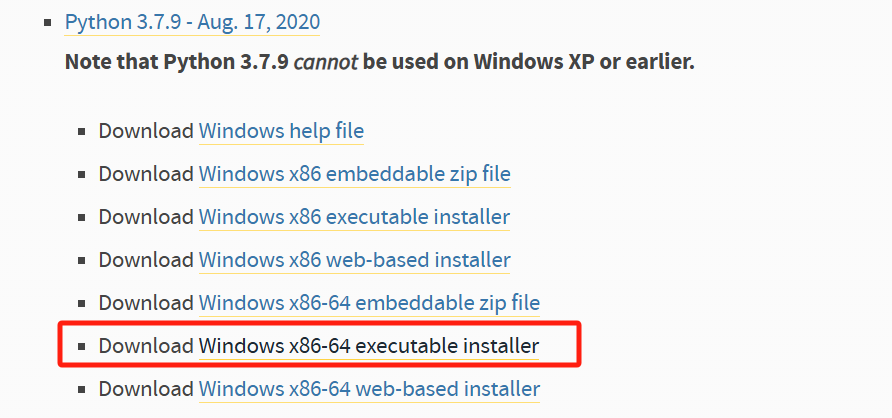
• 然后会看到一些可选的功能选项,比如是否将Python添加到系统路径等。勾选Add Python 3.7 to PATH复选框,它会将Python自动添加到环境中。
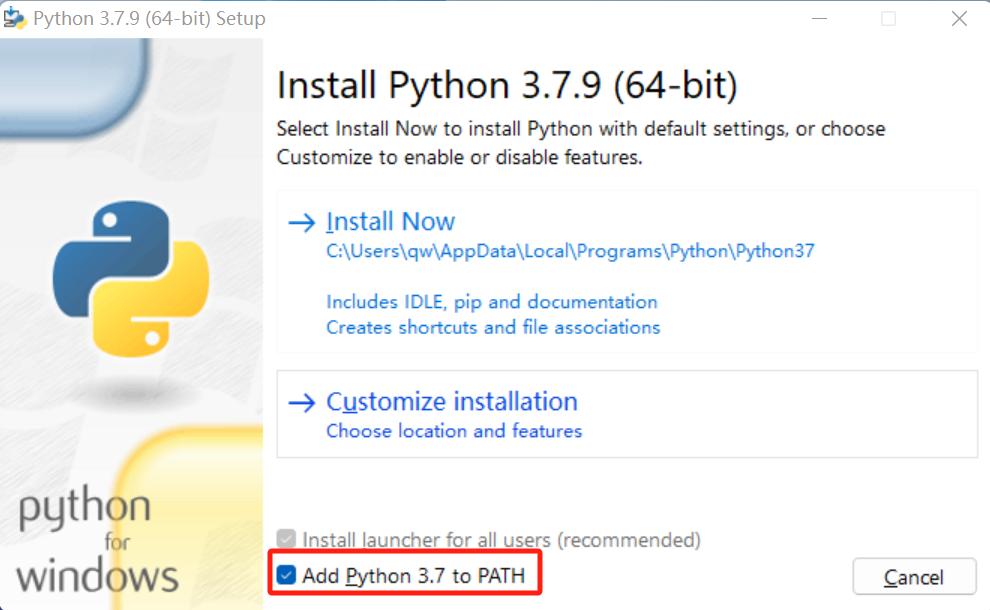
• 点击Customize installation进行自定义操作。
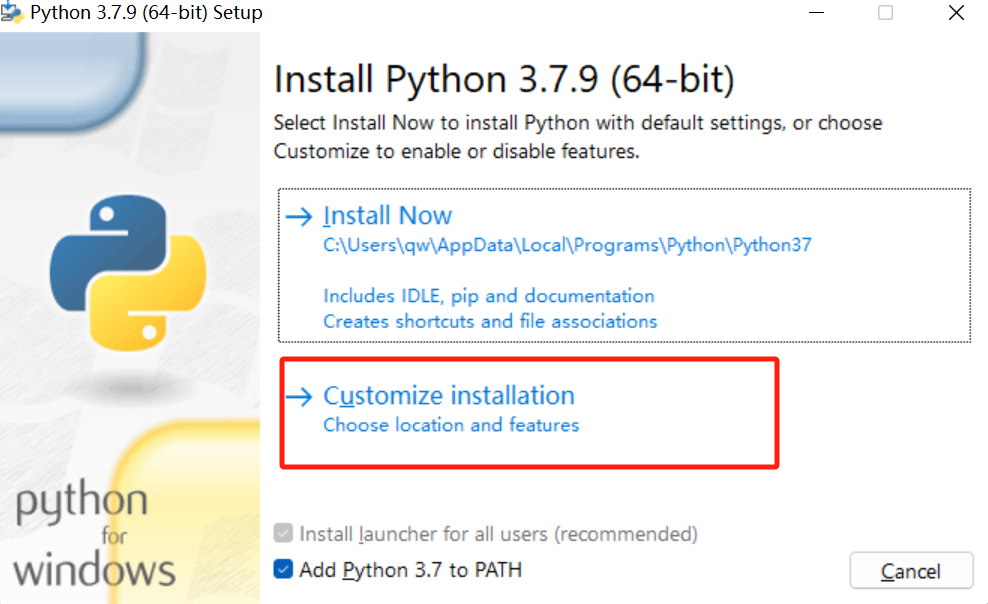
• 点击install for all users,然后修改安装路径。(不建议选择C盘)。

• 选择完之后点Install,等待安装完毕。
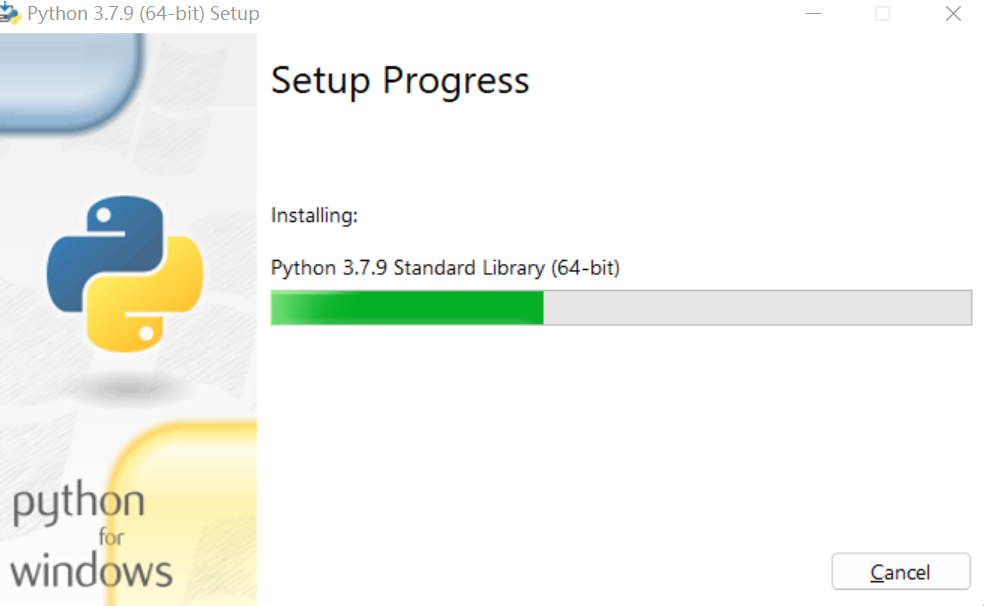
• 我们这时看到Setup was successful这个标题,就说明安装成功了。
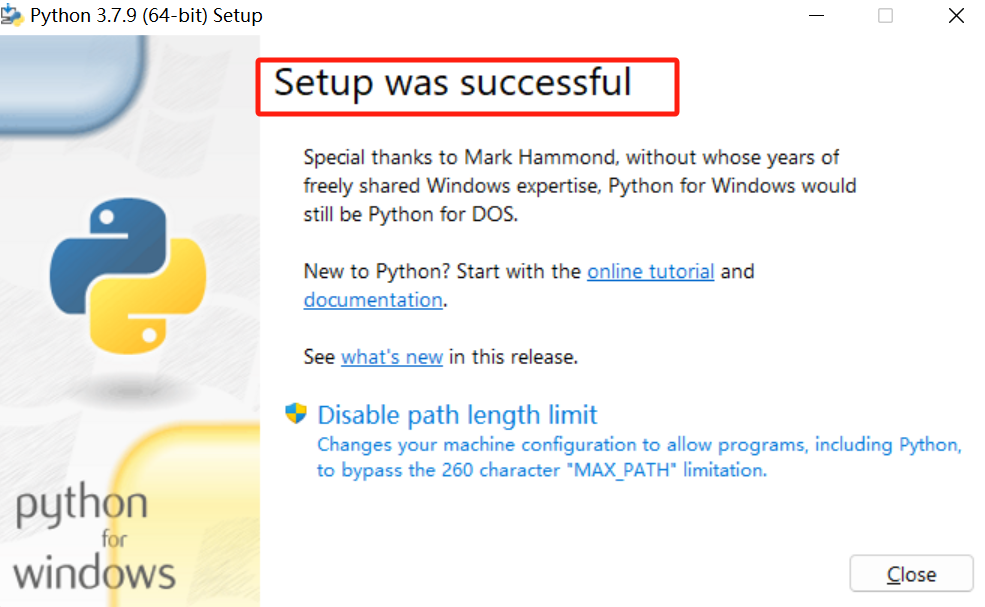
3. 验证安装:
• 安装完成后,按住键盘上的Win+R键输入“cmd”。
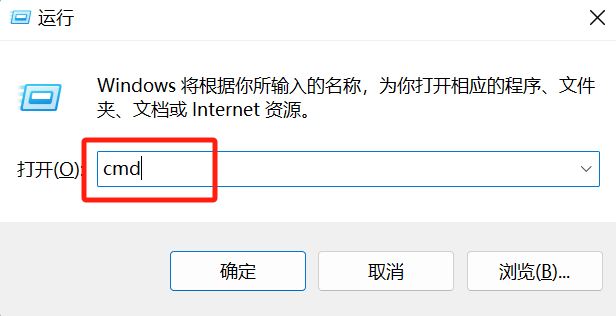
• 打开命令行窗口,输入“Python”,如果显示出你安装的Python版本号,说明安装成功。
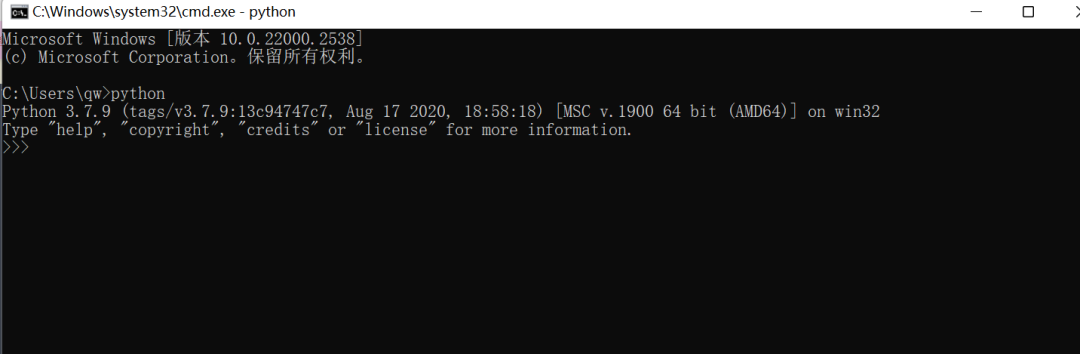
PyCharm安装教程
1、点击右边链接→PyCharm安装包


我们以专业版为例 ,下载完成后打开安装包

点击下一步

先选择安装位置,然后点击下一步

勾选所有选项,点击下一步

直接点击安装

等待安装完成

激火后PyCharm就可以使用了
PyCharm专业版安装包、集活码获取:点击这里

最后,我精心筹备了一份全面的Python学习大礼包,完全免费分享给每一位渴望成长、希望突破自我现状却略感迷茫的朋友。无论您是编程新手还是希望深化技能的开发者,都欢迎加入我们的学习之旅,共同交流进步!
🌟 学习大礼包包含内容:
Python全领域学习路线图:一目了然,指引您从基础到进阶,再到专业领域的每一步学习路径,明确各方向的核心知识点。
超百节Python精品视频课程:涵盖Python编程的必备基础知识、高效爬虫技术、以及深入的数据分析技能,让您技能全面升级。
实战案例集锦:精选超过100个实战项目案例,从理论到实践,让您在解决实际问题的过程中,深化理解,提升编程能力。
华为独家Python漫画教程:创新学习方式,以轻松幽默的漫画形式,让您随时随地,利用碎片时间也能高效学习Python。
互联网企业Python面试真题集:精选历年知名互联网企业面试真题,助您提前备战,面试准备更充分,职场晋升更顺利。


























 9656
9656

 被折叠的 条评论
为什么被折叠?
被折叠的 条评论
为什么被折叠?








